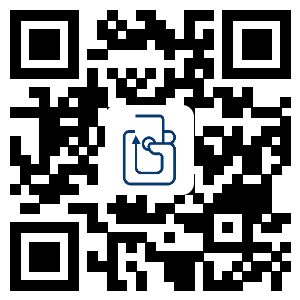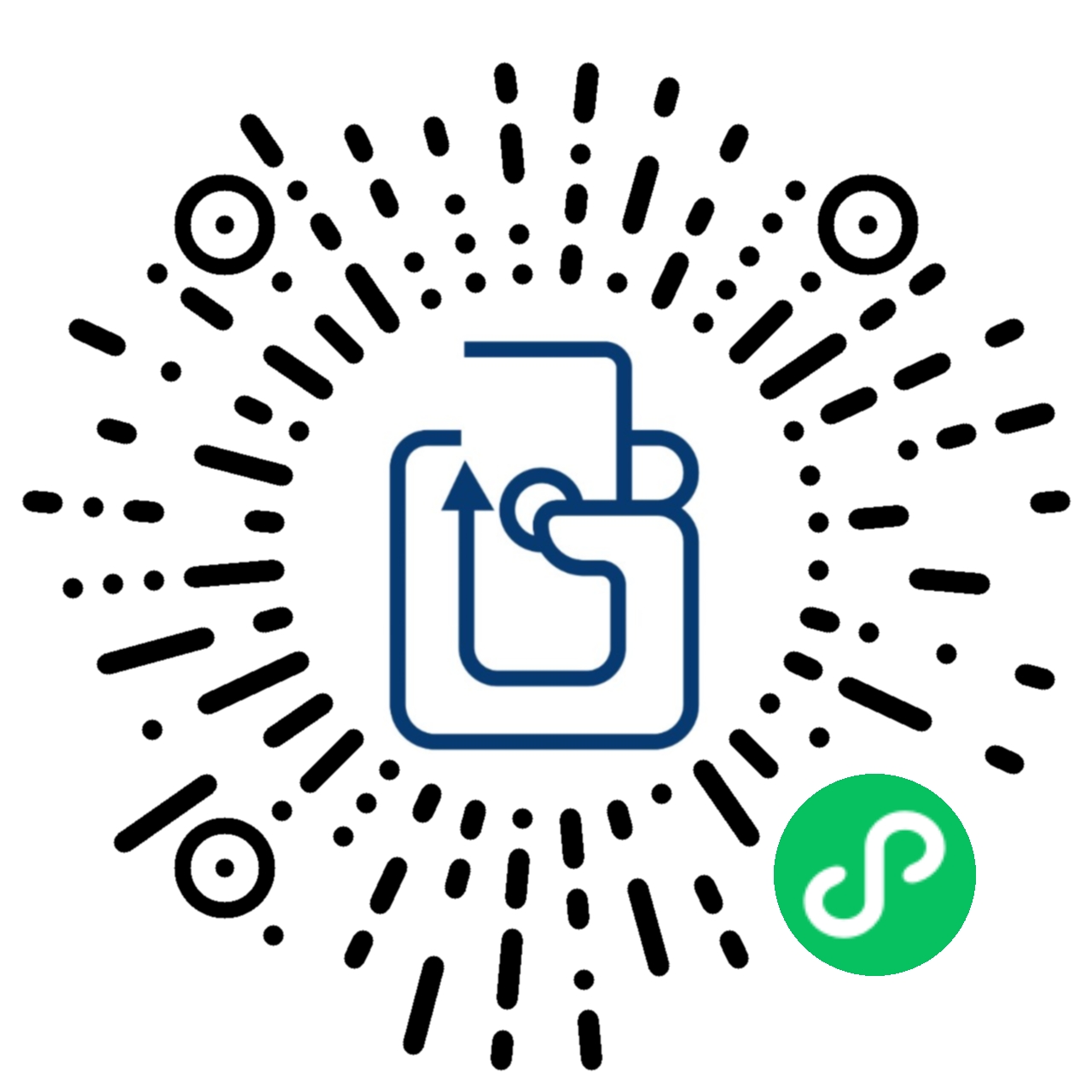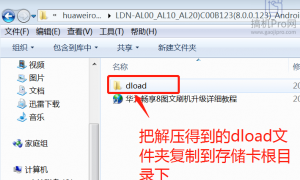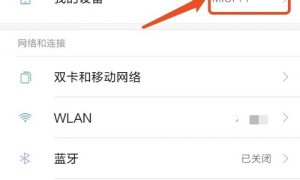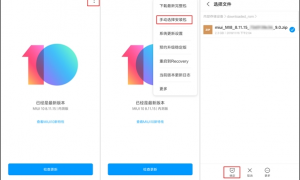iphone12很多用户想换个稳定系统就要进入了刷机的模式,iphone12刷机教程最新演示已经更新,用户可以根据上面的教程进行操作方便快捷,想了解更多的具体可以关注一下
iphone12刷机教程内容介绍
方法一:直接点击下面链接既可进行刷机
点击这里下载iPhone12刷机固件
方法二:官方刷机操作教程
准备工作
电脑下载安装iTunes
下载地址:http://www.apple.com/cn/itunes/download/
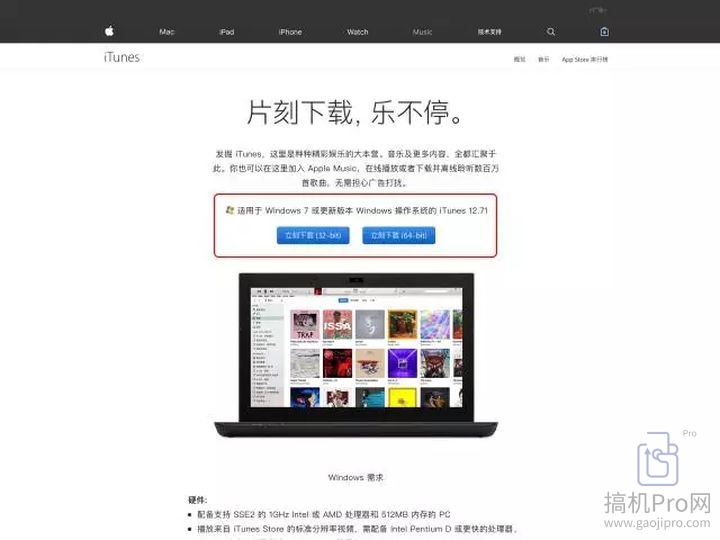
PC下载固件需要注意系统版本,Mac自带iTunes软件。
下载对应版本的iPhone固件
推荐在爱思助手官网下载:https://www.i4.cn/firmware.html
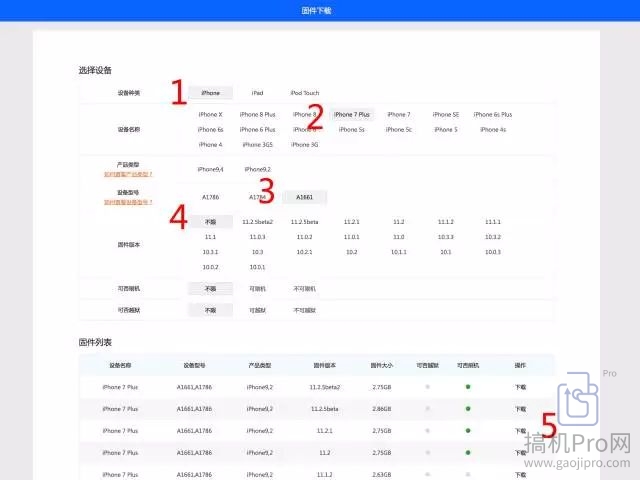
iPhone刷机过程中,iTunes需要验证机器型号和固件版本,匹配后才可以刷机。
设备型号一般在机器背后有标注,Model AXXXX。
固件不兼容会导致:未知错误3194。
iPhone官方固件后缀为.ipsw,下载后的固件注意保存位置,方便接下来使用。
beta版本固件为开发者或者公测版固件,不建议普通用户使用。
刷机步骤
用数据线将iPhone连接到PC/Mac,
等驱动更新完成后(iPhone会震动和提示音)。
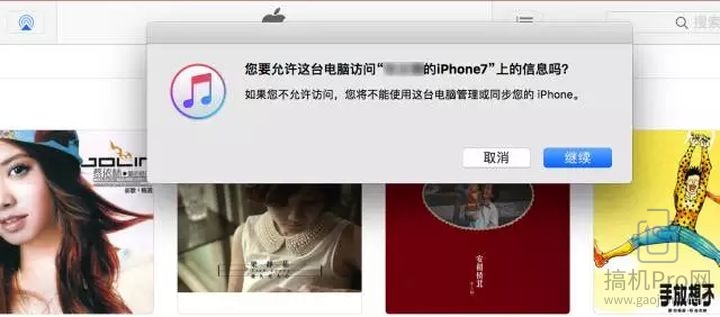
连接成功后iTunes会提示允许访问“iPhone”信息。
同时解除屏幕锁后在iPhone端点击“信任”。
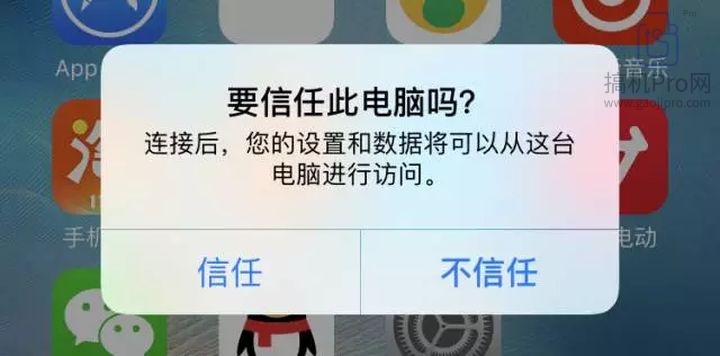
允许后在iTunes可以读取iPhone信息,管理iPhone存储的资料。
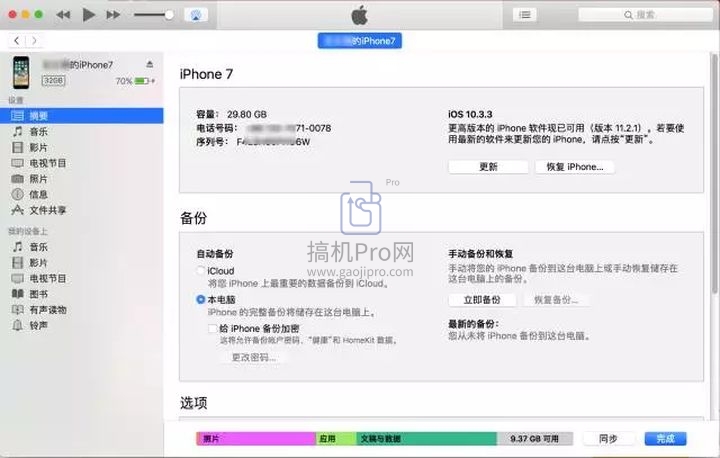
在iTunes—iPhone界面,
PC按住shift同时点击「更新/恢复iPhone」
Mac按住option同时点击「更新/恢复iPhone」
选择「更新」可以保存iPhone内部用户数据
选择「恢复 iPhone」,将抹掉iPhone内所有数据
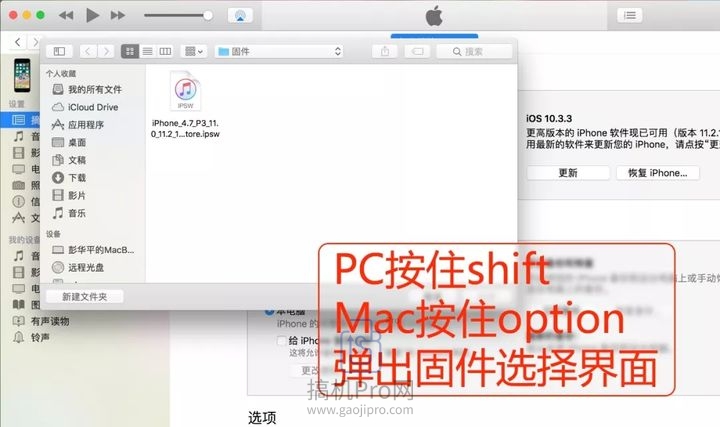
弹出选择固件的对话框,选择刚才下载的固件
点击确认,更新/恢复开始

等待几分钟左右,iPhone恢复完成,联网激活即可正常使用。
通过上面的方法就可以实现快速的进行刷机了,众多的步骤跟着一步一步来就可以学会了
相信用户朋友可以很轻松的学会了。